Editionen: Light, Ultimate, Enterprise, Campus
Versionen: 4.0.0+
 
F√ľr den Export von VIMP-Videos zu YouTube wird ein YouTube API Key ben√∂tigt.
Voraussetzung f√ľr einen YouTube API Key ist ein
Google-Konto und ein Google Projekt.
 
Google Projekt erstellen
Der "Projektname" ist frei w√§hlbar und dient f√ľr Sie zur Unterscheidung Ihrer Projekte.
Sie werden nach einigen Sekunden zu den Einstellungen des Projekts weitergeleitet, bzw. zunächst zur Übersicht aller APIs (API Manager -> Bibliothek).
 
 
YouTube API f√ľr Ihr Projekt freischalten
Unter API Manager -> Dashboard sehen Sie, dass noch keine APIs aktiviert wurden. Unter API Manager -> Bibliothek k√∂nnen Sie jetzt APIs hinzuf√ľgen.
Klicken Sie "YouTube Data API" und aktivieren (enable) diese. Dies aktiviert die API f√ľr Ihr Projekt, der Key muss aber noch per "Create Credentials" zus√§tzlich erstellt werden.
Optional können Sie den Key im folgenden Dialog noch auf bestimmte Domains beschränken, was aber nicht nötig ist.
Erstellen Sie jetzt den Key.
API aktiviert und credentials erstellen:
 

 
API-Key erstellen:
 
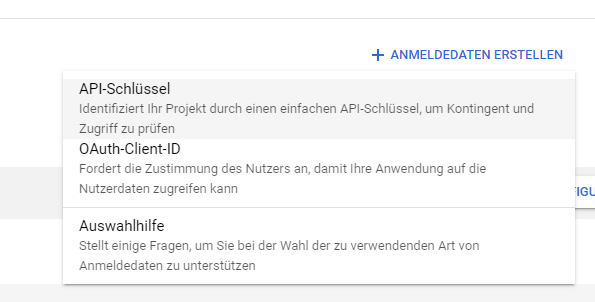
 
Der Key ist jetzt erstellt:
 
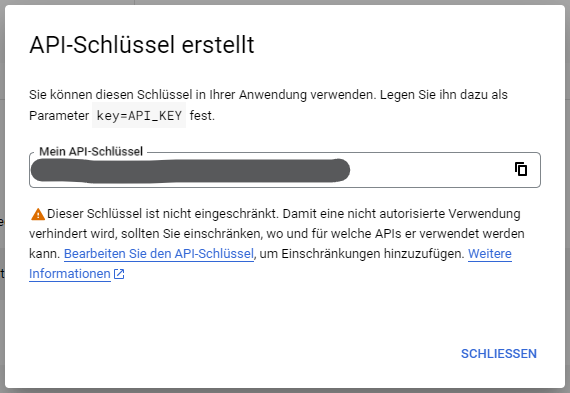
 
OAuth client ID erstellen
F√ľr den YouTube-Export werden zus√§tzlich eine OAuth Client-ID und Client-secret ben√∂tigt.
Über APIs [&] Dienste -> Anmeldedaten -> Anmeldedaten erstellen -> OAuth-Client-ID erstellen Sie diesen. Als Application type wählen sie dazu "Web application". Den Namen können Sie frei vergeben.
 
Wichtig ist hier, dass Sie auch die Authorized redirect URIs f√ľr das Frontend und das Backend¬†hinzuf√ľgen.
Diese lauten:
Frontend:
Backend:
 
 
Key, ID und Secret im VIMP Backend eintragen
Den API-Schl√ľssel kopieren Sie einfach ins VIMP Backend -> Konfiguration -> YouTube-Export> YouTube API key
F√ľr die Client ID und das Secret klicken Sie in der Google Console auf den Namen der "OAuth 2 client ID".
Im VIMP-Backend tragen Sie die Client ID als YouTube ID und Client Secret als YouTube secret ein.
 
Der YouTube-Export ist nach YouTube Export aktivieren = TRUE sofort nutzbar.